装入纸张
最近更新 : 24-Feb-2009
发行编号 : 8200399600
解决方法
本打印机具备两个用于送纸的纸张来源:后端托盘和前端托盘。
根据要装入纸张的尺寸或类型,选择其中一个纸张来源。
可以在后端托盘中装入各种尺寸[从4"×6"/10×15厘米到A3+ (13"×19")]的纸张。
可以一次装入两张或更多相同尺寸和类型的纸张以进行连续打印。 (某些尺寸或类型的纸张一次只能装入一张。)
从后端托盘打印时,在打印机驱动程序设置中的纸张来源中选择后端托盘。
可以在前端托盘中装入大尺寸纸张(如14"×17"/36×43厘米的纸张)或厚纸(如Art Paper和纸板)。
从前端托盘打印时,在打印机驱动程序设置中的纸张来源中选择前端托盘。
须知
如果将普通纸张剪切为小尺寸(如4"×6"/10×15厘米、4"×8"/101.6×203.2毫米或5"×7"/13×18厘米)进行试打引,可能会造成卡纸。
注释
注释
可以在后端托盘中装入A3+ (13"×19")、A3、B4、A4、B5、A5、Letter、Legal、11"×17"/279.4×431.8毫米(Tabloid)、Wide (4"×7.1")、4"×6"/10×15厘米、4"×8"/101.6×203.2毫米、5"×7"/13×18厘米、8"×10"/20×25厘米和10"×12"/25×30厘米尺寸的纸张和信封。
1. 准备纸张。
对齐纸张的边缘。 如果纸张卷曲,将其平整。
注释
- 装入前请先将纸张的边缘完全对齐。 装入纸张时没有对齐纸张边缘可能会造成卡纸。
- 如果纸张卷曲,请持着卷曲的角并轻轻地向反方向弯曲纸张,直至纸张完全平整。
2. 装入纸张。
(1) 打开靠纸架。
(2) 轻轻地按前端托盘的上部中心位置以将其打开。
(3) 拉出前端托盘扩展架。
(4) 确保前端供纸按钮未亮起。
如果前端供纸按钮亮起或闪烁,请将前端托盘放回正常打印位置。
(5) 打开供纸槽盖。
(6) 将纸张打印面朝向自己装入后端托盘。
将纸叠与后端托盘的右边缘对齐。
须知
请务必纵向(A)装入纸张。 横向(B)装入纸张会造成卡纸。
(7) 滑动纸张导片以使其与纸叠的左边缘对齐。
请勿过于用力滑动纸张导片。 否则,纸张可能无法正确地送入。
注释
(8) 关闭供纸槽盖。
注释
在打印机驱动程序中的打印机纸张尺寸(或纸张尺寸)和介质类型中选择装入纸张的尺寸和类型。
须知
- 在前端托盘中装入纸张时,纸张会从打印机的后面伸出。 因此,请在打印机后面保留15.7英寸/40厘米的空间。
- 打印机后部两角上装有滚轮。 抬起打印机的前端以将其前后移动。
注释
- 可以在前端托盘中装入A3+ (13"×19")、A3、B4、A4、B5、A5、Letter、Legal、11"×17"/279.4×431.8毫米(Tabloid)、Wide (4"×7.1")、4"×6"/10×15厘米、4"×8"/101.6×203.2毫米、5"×7"/13×18厘米、8"×10"/20×25厘米、10"×12"/25×30厘米和14"×17"/36×43厘米尺寸的纸张。
- 从兼容PictBridge的设备在14"×17"/36×43厘米尺寸以外的纸张上打印时,请将纸张装入后端托盘。
1. 将前端托盘放置在前端供纸位置。
(1) 轻轻地按前端托盘的上部中心位置以将其打开。
(2) 向上倾斜前端托盘。
(3) 抬起前端托盘,直至其停止。
前端供纸按钮亮起。
(4) 将前端托盘保持抬起状态,同时将前端托盘向前倾斜,以将其放置在前端供纸位置。
(5) 确保前端供纸按钮亮起。
3. 准备装入纸张。
(1) 拉出前端托盘扩展架。
(2) 按前端供纸架的右角以打开V形托架。
注释
(3) 按前端供纸按钮。
打印机开始发出运行噪音,然后电源指示灯闪烁约30秒钟。
须知
电源指示灯闪烁时,请勿装入纸张。 否则,可能损坏纸张或打印机。
4. 装入纸张。
(1) 确保电源指示灯亮起并且前端供纸按钮快速闪烁。
如果电源指示灯闪烁,等待至其停止闪烁并持续亮起。
(2) 将纸张打印面朝向自己平直地装入前端托盘。
将纸张的前边缘与前端托盘上的标记

(纸张对齐标记)对齐。
前端托盘中每次仅装入一张纸。
注释
- 将纸张的右边缘与前端托盘右侧(A)对齐并将纸张平直装入到前端托盘中。
- 如果纸张卷曲,请持着卷曲的角并轻轻地向反方向弯曲纸张,直至纸张完全平整。
须知
如果打印机处于上述步骤4-(1)中的状态大约5分钟而未使用,则前端供纸按钮停止闪烁并持续亮起,并且无法在前端托盘中装入纸张。 在这种情况下,请返回至步骤3-(3)。
5. 按前端供纸按钮从前端托盘送纸。
纸张自动送入打印机并且前端供纸按钮慢速闪烁。
打印机已准备就绪,可以开始打印。
注释
在打印机驱动程序中的打印机纸张尺寸(或纸张尺寸)和介质类型中选择装入纸张的尺寸和类型。
要再次从前端托盘打印,返回至步骤3-(3)并将纸张装入前端托盘。 然后开始打印。
使用后端托盘时,请将前端托盘放置到其正常打印位置。
须知
- 将前端托盘返回到其正常打印位置时,请务必按照以下步骤操作。 否则可能损坏打印机。
- 前端托盘放置在前端供纸位置时,不能使用后端托盘进行打印。 务必将其放置在正常打印位置。
1. 握住前端托盘并慢慢倾斜,如同正在将其关闭一样。
倾斜前端托盘将使其降低到正常打印位置。
2. 打开前端托盘。
(1) 打开前端托盘以将其返回到其正常打印位置。
(2) 确保前端供纸按钮未亮起。
谢谢,您的反馈将有助于我们改进网站。
单击这里返回主支持页面


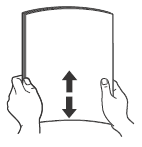


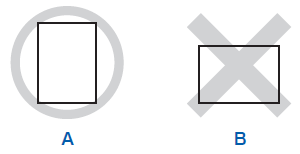
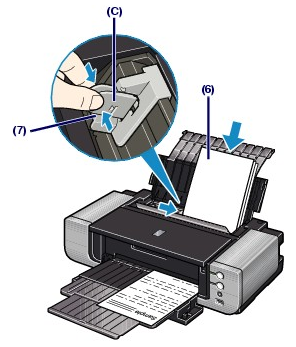

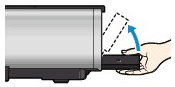
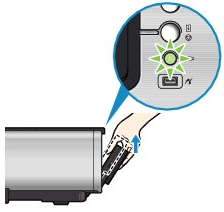
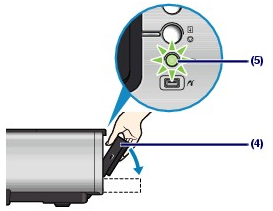

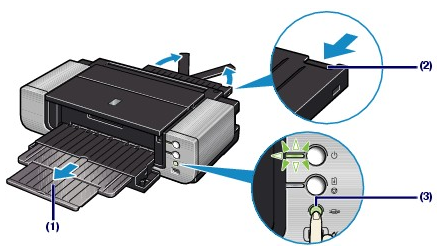
 (纸张对齐标记)对齐。
(纸张对齐标记)对齐。
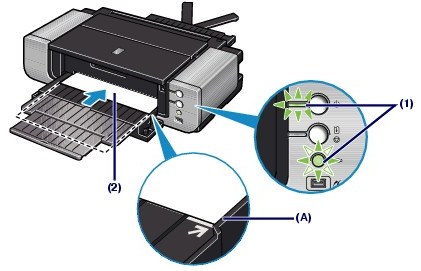
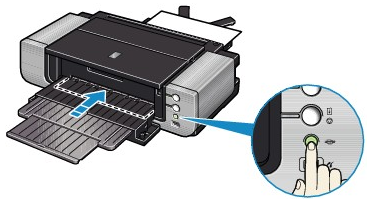

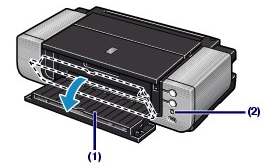




























































































 返回
返回
 打印
打印
 分享
分享








 京公网安备 11010502037877号
京公网安备 11010502037877号